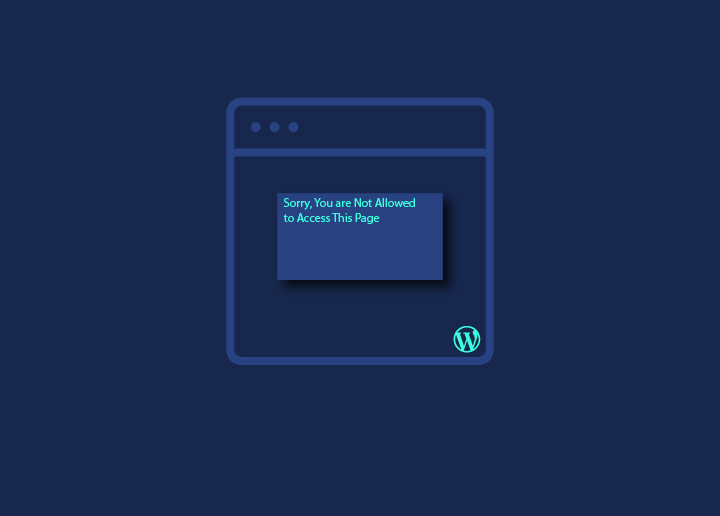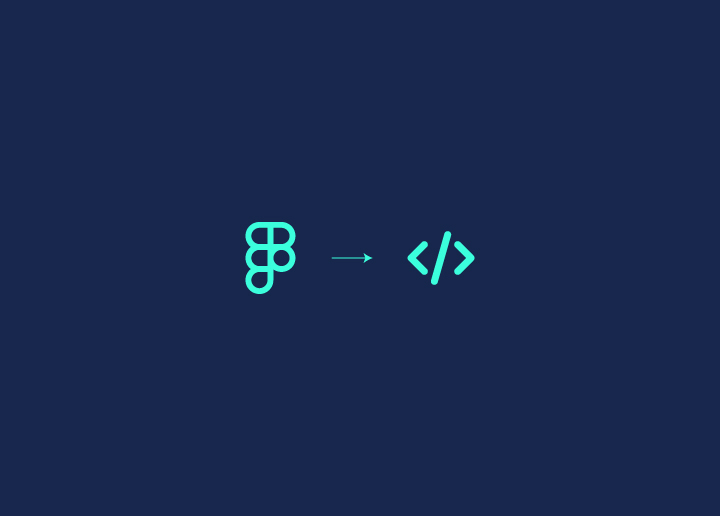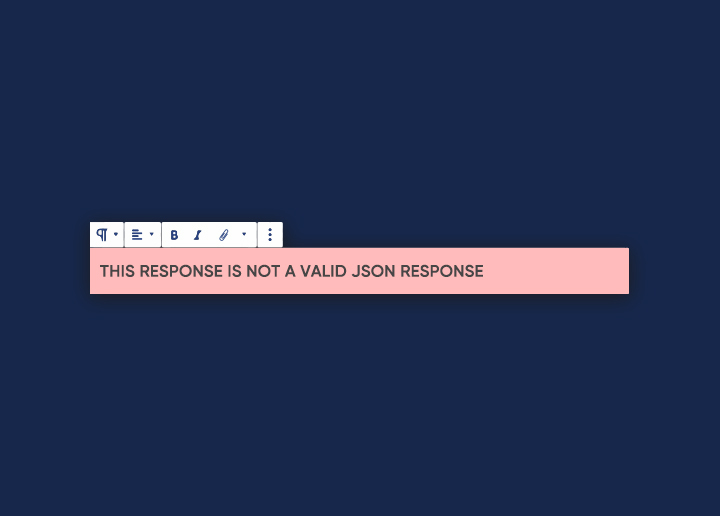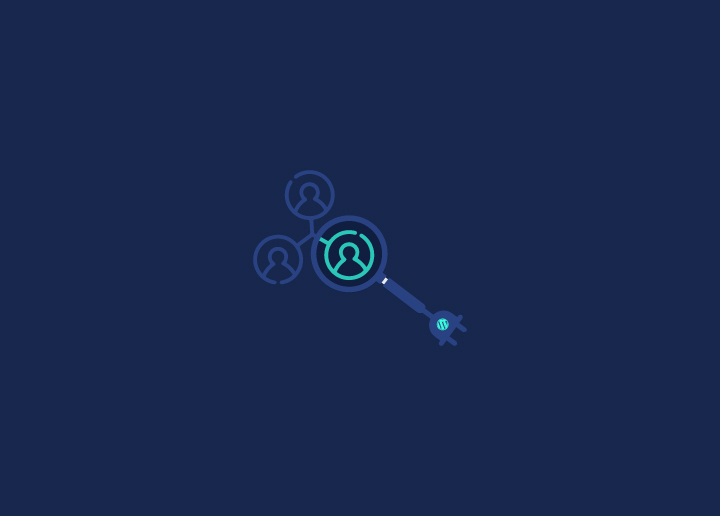Er is mogelijk een “Publiceren mislukt. Het antwoord is geen geldig JSON-antwoord. issue bij poging om pagina’s/artikelen te publiceren op uw WP-site. Dit probleem kan ook zijn opgetreden bij het uploaden van een foto naar uw WordPress-site.
Als je deze fout niet onmiddellijk verdraagt, kun je alle wijzigingen die je in de afgelopen uren hebt aangebracht, verliezen. Dit artikel zal je ervan weerhouden om ermee om te gaan.
Er zijn een heleboel verschillende dingen die ervoor kunnen zorgen dat deze fouten op uw WordPress-site worden weergegeven. Het kan iets te maken hebben met de webserver van je website . taccess bestand, een SSL certificaat, een plugin, een thema, of iets anders dat ermee te maken heeft. De oplossing die voor u zal werken, zal dan ook gebaseerd zijn op de details van uw specifieke situatie.
In deze tutorial leer je in detail wat de oorzaak is van de fout op je site en hoe je deze kunt verwijderen. Laten we beginnen!
Contents
ToggleWat is een geldig JSON-antwoord?
Wanneer u een API aanvraagt, moet het antwoord in JSON formaat zijn. U ziet de “Updaten mislukt is. De reactie is geen geldige JSON Response” fout als het antwoord niet in JSON formaat is.
Er zijn een paar redenen waarom deze fout zich kan voordoen!
1. De API die u aanvraagt, geeft geen gegevens in JSON formaat. U moet de API-documentatie controleren om te zien in welk formaat het gegevens retourneert.
2. Er kan een fout zijn in de code die de API aanvraagt. Dit kan komen doordat een verkeerde URL is opgegeven of er onjuiste gegevens in de verzoeksinstantie worden verzonden.
3. De server waarop de API wordt gehost is mogelijk niet correct of niet correct. In dit geval moet u contact opnemen met de API-provider om het probleem op te lossen.
3 Eenvoudige manieren om de “Publiceren mislukt te herstellen. De reactie is geen geldige JSON Response” fout
Permalink bijwerken
De . taccess bestand of permalinks op je website kan de bron zijn van het JSON probleem, dat een van de typische redenen is waarom het gebeurt.
U moet de permalinks op uw site vernieuwen om het probleem op te lossen, en er zijn twee verschillende methoden om dit te doen. De snelste en meest eenvoudige oplossing is om uw WordPress dashboard te gebruiken om de Force WordPress te activeren om een nieuwe .htaccess File optie te genereren.
Navigeer naar het instellingenmenu, dan Permalink. Op de Permalink pagina, druk op Opslaan Wijzigingen knop na het scrollen naar de onderkant van de pagina.
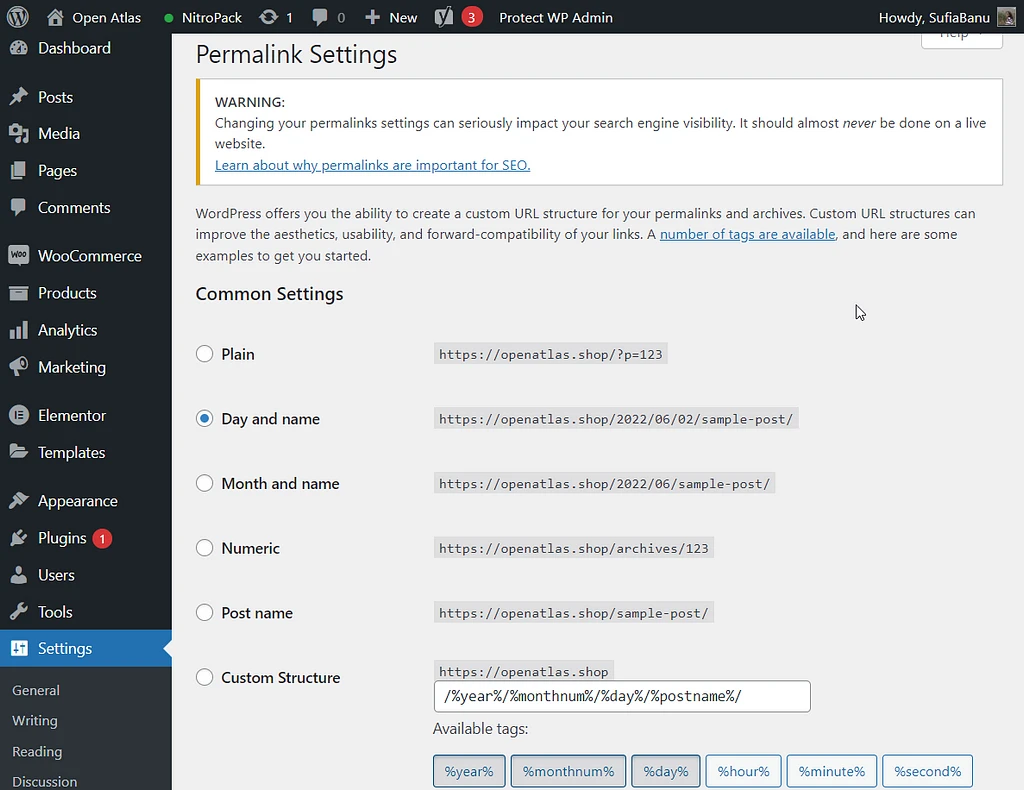
Je kunt je wijzigingen opslaan door naar de onderkant van de Permalink Instellingen pagina te scrollen en op de knop Opslaan te klikken.
Keer het terug naar je editor en kijk of de fout nog steeds bestaat; je zou hem niet meer moeten zien.
Maak gebruik van de Klassieke Editor
In december 2018 introduceerde WordPress een upgrade naar de Classic Editor genaamd Gutenberg/Block Editor. Na deze update zijn veel gebruikers de foutmelding “Publiceren mislukt” en “Er is een fout opgetreden bij het updaten, geeft aan dat de ontvangen reactie niet voldoet aan de JSON-reactienormen. Speciaal de foutmelding die wordt weergegeven is “Het antwoord is geen geldig JSON-antwoord.”
Om terug te schakelen naar de Classic Editor en het probleem op te lossen, moeten gebruikers de Classic Editor plugin downloaden en installeren uit de WordPress-repository. Zodra geïnstalleerd, kan de plugin worden geactiveerd, ter vervanging van de Block Editor door de meer traditionele Classic Editor.
Meer informatie: Hoe kunt u Slow WordPress Backend?
Het is belangrijk om op te merken dat het gebruik van de Classic Editor invloed kan hebben op de bewerkingservaring en opmaak van bestaande berichten en pagina’s, vooral degene die eerder zijn gewijzigd met de Blok-editor. Voordat de Klassieke Editor wordt geïmplementeerd, is het raadzaam om voorzorgsmaatregelen te nemen om uw website te beschermen. Dit kan het wijzigen van specifieke instellingen binnen uw WordPress-installatie betekenen.
Door terug te keren naar de Classic Editor, kunnen gebruikers de “Publiceren mislukt” en “Er was een fout bijwerken” problemen geassocieerd met de Block Editor, zorg voor een soepeler bewerkingsproces en behoud de gewenste lay-out en opmaak van de inhoud van hun website.
Haal alle tekens weg die niet geldig zijn
Als je probeert foto’s te uploaden die tekens bevatten die niet zijn toegestaan in de naam van de afbeelding, Je kan ook een foutmelding ontvangen met de volgende foutmelding, “Het antwoord is geen geldige JSON-reactie.” Je kunt dus je foto hernoemen met alleen Engelse letters, cijfers en symbolen zoals ondersteunde koppeltekens. Daarna kun je proberen de afbeelding te uploaden met de nieuwe naam om te zien of het probleem is opgelost.
Controleer of uw documenten SQL commando’s of haakjes hebben als ze in strijd zijn met de editor. Probeer ze bij te werken en controleer uw document of artikel opnieuw!
Gebruik de “Standaard to GD” plugin.
De “Het antwoord is geen geldige JSON response” fout kan worden opgelost met behulp van de standaard GD plugin, die voor sommige gebruikers succesvol is gebleken. Omdat deze plugin niet rechtstreeks via WordPress toegankelijk is, kunt u deze downloaden van de Standaard naar GD GitHub link om het te gebruiken. Om de plugin te downloaden, gebruik de “Code” knop op deze pagina. Klik daarna op de ZIP-knop downloaden. Het zal ervoor zorgen dat de plugin wordt gedownload naar uw computer.
Nadien ga naar de Plugins sectie van uw WordPress dashboard, en klik op de “Nieuw toevoegen” knop. Kies nu de plugin die u hebt gedownload door de optie Bestand te kiezen na klikken op de knop Upload Plugin Hierna kies je de ‘Nu installeren’ optie. Wanneer de installatie is voltooid, moet u de optie Activeer Plugin selecteren. U kunt onmiddellijk controleren of het JSON-reactieprobleem optreedt bij het uploaden van foto’s naar uw WordPress-site omdat het geen configuratie van uw deel inhoudt. Als het probleem zich blijft voordoen, kunt u de plug-in volledig uitschakelen en verwijderen uit het systeem.
Neem hulp van WordPress Professionals
WordPress ontwikkelingsuren bestellen om dit probleem onmiddellijk op te lossen!
Extra Tips voor probleemoplossing om de ongeldige JSON Response-fout te herstellen
- Zoek naar rust-API-conflicten: Dit betekent controleren of er conflicten of fouten zijn in de code met betrekking tot de REST API. Dit kan worden veroorzaakt door meerdere plugins of thema’s die toegang proberen te krijgen tot dezelfde API, wat leidt tot een ongeldige JSON reactiefout.
- Afbeeldingen uploaden op een andere manier: Dit is handig wanneer er een fout optreedt tijdens het uploaden van afbeeldingen naar een website. Het uploaden van afbeeldingen op een andere manier, zoals via FTP of een andere image uploader plugin, kan het probleem helpen oplossen.
- Deactiveer plugins & thema’s om conflicten te vinden: Door alle plugins en thema’s uit te schakelen en dan individueel opnieuw te activeren je kunt bepalen welke verantwoordelijk is voor de ongeldige JSON reactiefout. Zodra de problematische plugin of thema is geïdentificeerd, kan deze worden opgelost of vervangen.
Laatste woorden
De oplossingen voor het oplossen van de “Het antwoord is geen geldige JSON-response” fout zijn gebleken voor veel gebruikers. Als deze oplossingen echter niet werken voor uw specifieke geval, kunnen andere onderliggende problemen gerelateerd zijn aan uw WordPress configuratie of web server installatie.
Sommige potentiële factoren die aan deze fout bijdragen, omvatten problemen met de REST API, misconfiguraties op de NGINX server, conflicteert met beveiligingsplug-ins zoals Wordfence, of beveiligingsbeleid, zoals een Web Application Firewall. In dergelijke gevallen kan het noodzakelijk zijn locatie-specifieke oplossingen te verkennen of hulp te vragen van professionals met expertise in probleemoplossing voor WordPress-problemen.
Voor meer inzichten en handige artikelen over WordPress en verwante onderwerpen, overweeg om een bezoek te brengen aan onze blogsectie. We bieden waardevolle bronnen om u te helpen bij het optimaliseren van uw WordPress-website en het oplossen van uitdagingen die u kunt tegenkomen.
Onthoud dat het aanpakken van fouten en het optimaliseren van uw WordPress website cruciaal is voor een soepele en efficiënte online aanwezigheid. Door geïnformeerd te blijven en de juiste oplossingen te zoeken, kunt u obstakels overwinnen en een naadloze ervaring voor uzelf en uw bezoekers van uw website garanderen.
FAQs
De foutmelding geeft een probleem aan met het publiceren of bijwerken van een bericht of pagina in WordPress vanwege een ongeldige JSON-reactie van de server.
De fout kan zich voordoen om verschillende redenen, zoals conflicten met plugins of thema’s, serverconfiguratieproblemen of problemen met WordPress-installatie.
Ja, specifieke plugins die het standaard WordPress gedrag wijzigen of met het publicatieproces communiceren, kunnen conflicten veroorzaken en fouten veroorzaken. Het is aanbevolen om plugins tijdelijk uit te schakelen en te testen als het probleem zich blijft voordoen.
Over het algemeen moet je inhoud veilig zijn, zelfs als je deze fout tegenkomt. Het is echter altijd een goede praktijk om regelmatig een back-up te maken van uw WordPress-site om potentiële dataverlies te voorkomen.
Veel foutengevallen kunnen worden opgelost door de stappen hierboven in de blog te volgen. Echter, als u het probleem zelf niet zeker of niet kunt oplossen, het wordt aangeraden om hulp te vragen van een WordPress-ontwikkelaar of het forum te ondersteunen voor verdere hulp.